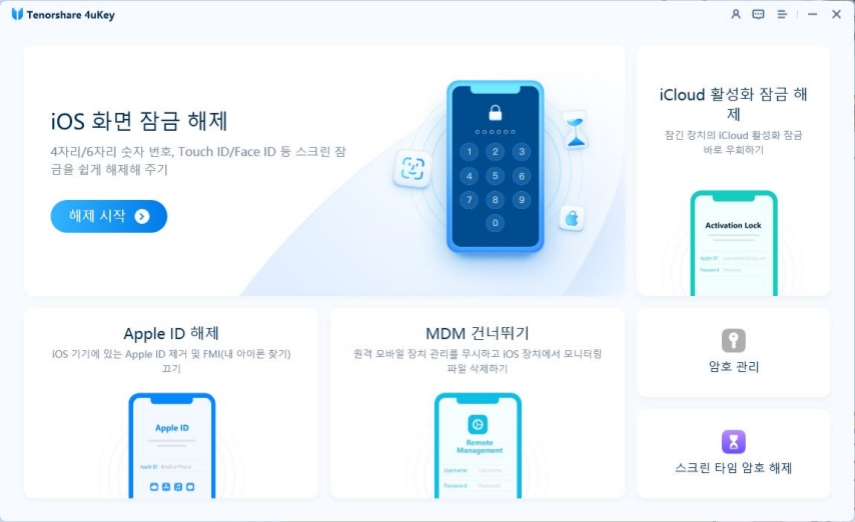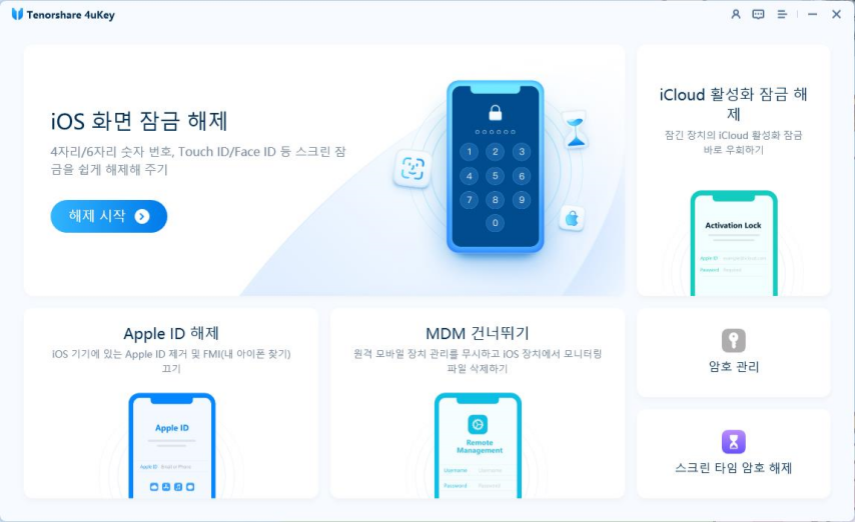암호를 잊어버린 경우 iPhone 보안 잠금을 어떻게 하나요? 지금 해결해 보세요
by 오준희 업데이트 시간 2024-10-16 / 업데이트 대상 Unlock iPhone
iPhone 화면에 "보안 잠금" 팝업이 뜨나요? 놀라지 마세요. 잘못된 암호를 너무 많이 입력하면 iPhone에 보안 잠금 또는 사용할 수 없음이라는 메시지가 나타납니다. 이 잠금이 의미하는 바가 무엇이며, 정상적인 사용을 위해 iPhone에 다시 액세스 하려면 어떻게 해야 할까요? 이 글을 계속 읽어 해답을 찾아보세요.
1부: iPhone의 보안 잠금의 의미
간단히 말해서 iPhone 보안 잠금의 의미는 보안상의 이유로 iOS 장비가 현재 잠겨 있어 사용할 수 없다는 뜻입니다. 비밀번호를 잊어버려서 잘못된 비밀번호를 너무 여러분 입력했거나 누군가 의도적으로 잘못된 비밀번호를 입력했거나 의도치 않게 화면을 터치하여 잠금을 해제했을 때 발생합니다. 장치는 이러한 잘못된 암호 시도를 모두 안전하지 않다고 간주해 보안 잠금이 발생하는 것입니다. 이렇게 되면 여러분은 물론 아무도 기기 또는 설정에 액세스 할 수 없습니다.
2부: iPhone 보안 잠금을 해결하는 4가지 방법
암호를 기억하고 있다면 iPhone을 정상적으로 잠금 해제할 수 있을 것입니다. 하지만 암호가 정말 기억나지 않는다면 여기서 알려드리는 4가지 간단한 방법으로 iPhone의 보안 잠금을 해제해보세요.
1. 보안 잠금 화면에서 직접 iPhone 지우기
iPhone 보안 잠금은 iOS 15.2 출시와 함께 나왔습니다. 사용자는 이 잠금 상황에서 iPhone을 지울 수 있습니다. 그러나 두 가지 전제 조건이 있습니다. iPhone에서 iCloud에 로그인할 수 있어야 하고 기기가 사용 가능한 네트워크에 연결되어 있어야 합니다.
- 오른쪽 하단 모서리에 있는 "iPhone 지우기" 옵션을 선택합니다.
그런 다음 Apple ID와 암호를 입력하면 즉시 기기를 지울 수 있습니다.

- 모든 작업이 완료되면 iPhone을 새 기기처럼 설정할 수 있습니다.
2. 4uKey(포유키)로 iPhone 보안 잠금 우회
iPhone 지우기 옵션 없이 잠긴 iPhone을 보안 잠금으로 재설정하려고 하나요? Tenorshare 4uKey(포유키)를 사용하면 컴퓨터에서 쉽게 iPhone 화면 잠금을 할 수 있습니다. 또한 Tenorshare 4uKey(테너쉐어 포유키)는 모든 iOS 기기와 호환됩니다.
먼저 PC 또는 Mac에 4ukey(포유키)를 다운로드하여 설치합니다. 프로그램을 실행하고 시작 버튼을 눌러 계속 진행합니다.

그런 다음 iPhone을 PC에 연결하면 장치가 즉시 감지됩니다. 이제 메인 화면에서 다음 버튼을 클릭합니다.

여기에서 새 펌웨어 패키지를 다운로드하라는 메시지가 표시됩니다.

다운로드가 모두 PC에 완료되면 "제거 시작" 버튼을 클릭해 보안 잠금 우회를 시작합니다.

iPhone이 재시동될 때까지 기다리면 iPhone을 잠금 해제하는 데 더 이상 암호가 필요하지 않을 것입니다.

여기까지가 iPhone 잠금 화면을 성공적으로 우회하는 방법입니다. 시도해보십시오! 또한 이 방법은 iPad 보안 잠금 또는 화면에 사용할 수 없음 메시지가 뜨는 문제를 해결하는데도 도움이 됩니다.
3. Find My에서 iPhone 지우기
Find My를 사용하면 분실한 기기를 찾을 수 있을 뿐만 아니라 iPhone도 지울 수 있습니다. 여러분이 잊어버린 암호를 포함하여 모든 개인 데이터를 삭제할 수 있습니다. 하지만 제목에서 알 수 있듯이 잠긴 iPhone에서 나의 iPhone 찾기를 켜야 합니다. 그렇지 않으면 효과가 없습니다. 방법을 한번 봅시다.
- 먼저 웹 브라우저나 휴대폰에서 iCloud.com으로 이동하여 Apple ID 암호를 입력해 로그인합니다.
- iPhone 찾기 아이콘을 클릭하고 Apple ID 암호를 다시 입력합니다. 그런 다음 "모든 장치"를 클릭하고 원하는 장치를 선택합니다.
iPhone 지우기를 선택하고 프로세스를 시작하십시오. 프로세스가 모두 완료되면 iPhone이 다시 시작됩니다.

- 마지막으로 iPhone을 재설정합니다. 따라서 "소유자가 iPhone을 잠금"이라는 팝업 화면이 표시되면 새 Apple ID와 암호로 로그인합니다.
4. iTunes로 iPhone 복원
마지막으로 알려드릴 일반적인 방법은 iTunes를 사용하여 iPhone을 복원하는 것입니다. iPhone에 보안 잠금이라고 표시되면 iTunes가 장비를 인식하지 못할 수 있으므로 먼저 iPhone을 복구 모드로 전환합니다. Mac에서는 iTunes 대신 Finder를 사용할 수 있습니다.
- 먼저 iTunes를 열고 iPhone을 연결합니다.
iTunes가 iPhone을 감지하면 요약/일반으로 이동하여 iPhone 복원 옵션을 클릭합니다.

iTunes가 iPhone을 감지할 수 없는 경우 iPhone을 복구 모드로 전환하면 팝업이 표시되고 복원 옵션을 클릭할 수 있을 것입니다.

- 마침내 복원 후 iPhone이 자동으로 다시 시작됩니다.
3부: iPhone 보안 잠금을 우회한 후 해야 할 일
위의 4가지 방법은 모두 iPhone 보안 잠금 화면을 우회한 후 기기의 데이터를 지우므로 iPhone을 재시작한 후 새 iPhone처럼 설정을 해야 합니다.
- iPhone을 단계별로 설정합니다.
- iCloud에 로그인한 경우 Apple ID와 암호를 입력하여 iCloud 활성화 잠금을 해제합니다.
- 데이터 손실을 최소화하기 위해 가장 최근의 백업에서 데이터를 복원합니다. 백업은 정기적으로 하는 것이 좋습니다.
- 새 화면 잠금 암호를 설정하고 iPhone을 다시 원하는 대로 커스텀하십시오.
- 많이 사용하는 앱을 다운로드하세요.
결과
이 글이 iPhone 보안 잠금을 해결하는데 도움이 되었기를 바랍니다. 아직 어떻게 해야 좋을지 혼란스럽다면 Tenorshare 4uKey(테너쉐어 포유키)를 사용해 보십시오. 이는 모든 iOS 기기에서 작동하는 전문 도구입니다. 지금 바로 4uKey(포유키)를 이용해 iPhone을 이전처럼 다시 사용해 보세요!